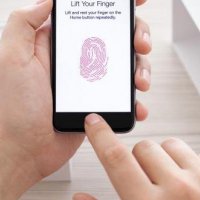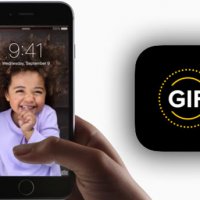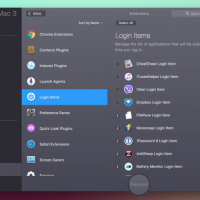هنگامی که آیفون و یا آیپدتان را به کامپیوتر خود وصل و پس از آن iTunes را اجرا کنید، ممکن است ببینید که حجم بسیار زیادی از فضای دستگاهتان توسط بخشی با نام Other اشغال شده است. نرمافزار iTunes به شما اجازه دستکاری و یا حذف این بخش از فضای اشغالی را نمیدهد.
بخش Other چیست؟
نرمافزار iTunes اطلاعات دستگاهتان را در چند قسمت طبقهبندی میکند؛ شامل Apps ،Music ،Movies و… با کلیک کردن بر روی هرکدام از آنها، میتوانید دقیقا محتوای آنها را ببینید و به راحتی مدیریت کنید. برای مثال اگر بر روی Apps کلیک میکنید، نرمافزارهای نصب شده بر روی دستگاهتان را میبینید و میتوانید هرکدام از آنها را حذف کنید. در اینصورت، فضای مربوط به Apps آزاد میشود.
خود Other چیست؟
بهطور ساده، Other شامل اطلاعاتی است که در هیچ یک از طبقهبندیهای iTunes نمیگنجد. برای مثال، مستنداتی که در داخل اپلیکیشنهای نصبشده دانلود و یا ایجاد میشوند، اطلاعاتی که در مرورگر Safari کش (cache) میشوند، ضمیمههای موجود در ایمیلها هنگامی که ذخیره میگردند، نوتهایی که مینویسید و… همه شامل دستهی Other میشوند.
نرمافزار iTunes قادر به خواندن این اطلاعات نیست و در نتیجه نمیتواند به شما بگوید که دقیقا چه اطلاعاتی در این حافظه، چه مقدار فضا اشغال کردهاند.
چگونه میتوانید میزان فضای اشغال شده Other را ببینید؟
ابتدا برای آنکه ببینید که چه مقدار از این فضا، حافظهی شما را درگیر کرده است، ابتدا دستگاهتان را به iTunes وصل کرده و پس از آن با کلیک کردن بر روی نام دستگاه، قسمت پایین iTunes را ببینید.
با قرار دادن موس بر روی فضای Other، میزان دقیق اشغالی را برای شما نمایش
میدهد.
چگونه فضای اشغالی در Other را آزاد کنیم؟
برای اینکه این فضا را تا حد امکان آزادسازی کنید، راهکارهایی در زیر مطرح شدهاند که میتوانید با عمل کردن به آنها، مقدار قابل توجهی از این فضا را خالی کنید.
ابتدا Settings دستگاه را باز کرده و وارد بخش General شوید. در این بخش به دنبال قسمت Storage & iCloud Usage بگردید و پس از ورود به آن گزینه Manage Storage را انتخا بکنید. حالا خواهید دید که هر یک از اپلیکیشنهای شما، چه مقدار فضا اشغال کرده است. به دنبال اپلیکیشنهایی بگردید که بخش Documents & Data آنها فضای بسیار زیادی را اشغال کردهاند. هنگامی که این اپلیکیشنها را پیدا کردید در صورت عدم نیاز باید اقدام به حذف اطلاعات آنها کنید.
متأسفانه iOS بصورت پیشفرض نمیتواند اطلاعات اپلیکیشنها را حذف کند، تنها راهحلهایی که در پیش روی شماست این است که یا آن اپلیکیشن را بصورت کامل حذف کرده و دوباره اقدام به نصب آن کنید و یا اینکه بهدنبال گزینهای در داخل خود اپلیکیشن باشید که اقدام به حذف اطلاعات و مستندات خود کند.
برای مثال مرورگر Safari میتواند اطلاعات زیادی را در خود نگهداری کرده باشد. در صفحهی Manage Storage، گزینه Safari را انتخاب کنید و از گزینههای موجود اقدام به حذف Cacheها، تاریخچه یا همان History و Reading Listها کنید. اینها همگی مواردی هستند که جزو دسته Other قرار میگیرند.
راه دیگر خالی فضا این است که از طریق iTunes بکاپ کاملی از اطلاعات خود بگیرید و سپس گوشی خود را به حالت اولیه کارخانه درآورده (Erase All Content and Settings) و مجددا بکاپ را ریستور کنید.